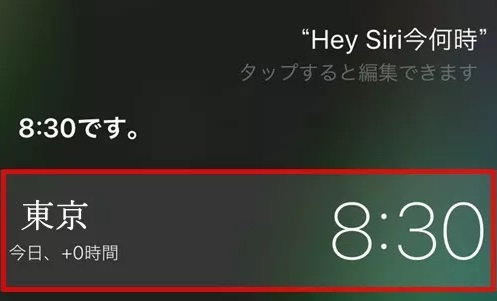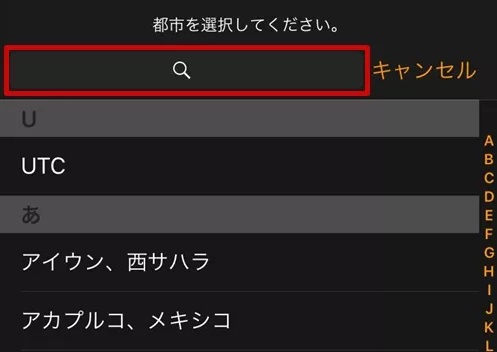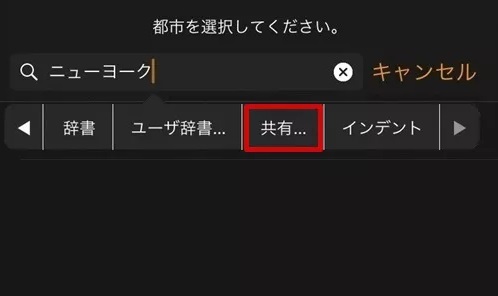iPhoneパスコードが忘れた!初期化せずにパスコードロックを解除する方法
著者 川端 和羽 最終更新日 2025-10-20 / カテゴリiPhoneパスコード解除
iPhoneパスコードを忘れてしまいました!初期化したくないのですが、本当に初期化せずにパスコード解除できる方法はありますか?画面ロックが解除できないと永久に使えなくなるのではないか、非常に焦っています。
iPhoneやiPadのパスコードを忘れて画面ロックが解除できなくなると、「データを失いたくない」「初期化したくない」というのが多くの人の共通の悩みです。ロックされたiPhone は本当に初期化するしか選択肢がないのでしょうか?
この記事ではiPhoneパスコードを忘れたけれど初期化したくないという核心ニーズに応える、安全かつ確実な画面ロック解除方法を詳しくご紹介します。データの保全を第一に考えながら、専門知識がなくても操作できる実践的な方法を解説するため、ぜひ最後までお読みください!
- 1、iPhoneパスコードが忘れた場合にロックを解除できないと、どうなる?
- 2、iPhoneパスコードを忘れた場合に、初期化せずにロックを解除する方法3つ【パソコンなし】
- 3、iPhoneパスコードを忘れた場合に、専門ソフトでロックを強制解除する裏ワザ【パソコンあり】
- 4、iPhoneパスコードを忘れた場合に、「探す」で遠隔ロックを解除する方法【パソコンあり】
- 5、iPhoneパスコードが忘れて解除できない場合に関するよくあるご質問
1、iPhoneパスコードが忘れてロックを解除できないと、どうなる?
iPhone・iPadのパスコードを忘れてしまい、ロックを解除できない場合には、デバイスの使用にいくつかの大きな制限がかかります。以下に、パスコードを忘れてロックを解除できない場合に生じる主な影響と対応策を説明します。
パスコードを忘れた場合に生じる影響
1.デバイスへのアクセスが制限される
パスコードが分からないと、ホーム画面やアプリ、設定、データにアクセスすることができなくなります。
2.セキュリティロックアウト
何度も間違ったパスコードを入力すると、iPhoneは一時的に使用できなくなり、再度試すまでの時間が増加します。最終的には「iPhoneが使用できません」と表示され、完全にロックアウトされることもあります。
3.データのリセットが必要になる場合がある
パスコードをリセットまたは解除するためには、デバイスの全データを消去することが必要になる場合があります。
2、iPhoneパスコードを忘れた場合に、初期化せずにロックを解除する方法3つ【パソコンなし】
次に、iPhoneパスコードを忘れてしまい、初期化したくない場合にロックを解除する方法がないか見てみましょう。
iPhoneパスコードを忘れた場合、初期化せずにロックを解除する方法は非常に限られています。Appleのセキュリティポリシーにより、ユーザーのデータ保護が強化されているため、パスコードのリセットや回避は難しく設定されています。ただし、特定の条件下で試みることができる方法があります。
方法1、よく使うiPhoneパスワードを入力してみる
iPhoneパスコードは通常、6桁または4桁の数字を使用します。iPhone のロックを解除するためのパスワードを思い出せない場合は、通常のデジタル パスワードの組み合わせを試すことができます。iPhoneのパスコードを9回連続で間違えても問題ないので、ゆっくり試してみてください。
方法2、iPhoneパスコードが10回失敗して、画面ロックを解除する
iPhoneパスコードを10回連続で失敗するとどうなる?パスコード入力が10回連続間違えると、iPhoneのデータが消去されます。
そのため、iPhoneパスコードは9回まで違えても問題ありませんが、パスワードを間違える回数が増えるほど、iPhoneを使用できない時間が長くなります。10回間違えるとiPhoneが自動で初期化されてしまいます。
| 間違える回数 | 画面表示内容 |
|---|---|
| 6回間違える | 1分間に、iPhoneの操作ができなくなる |
| 7回間違える | 5分間に、iPhoneが使用不可になる |
| 8間違える | 15分間に、iPhoneは使用できません |
| 9間違える | 60分間に、iPhoneは使用できません |
| 10回違える | iPhoneが無期限使用不可となる |
デフォルトではこのようになっていますが、設定から[Face IDとパスコード](または[Touch IDとパスコード])を開き、一番下の[データを消去]という項目をオンにしておくと無期限使用不可の代わりに初期化を行ってくれます。
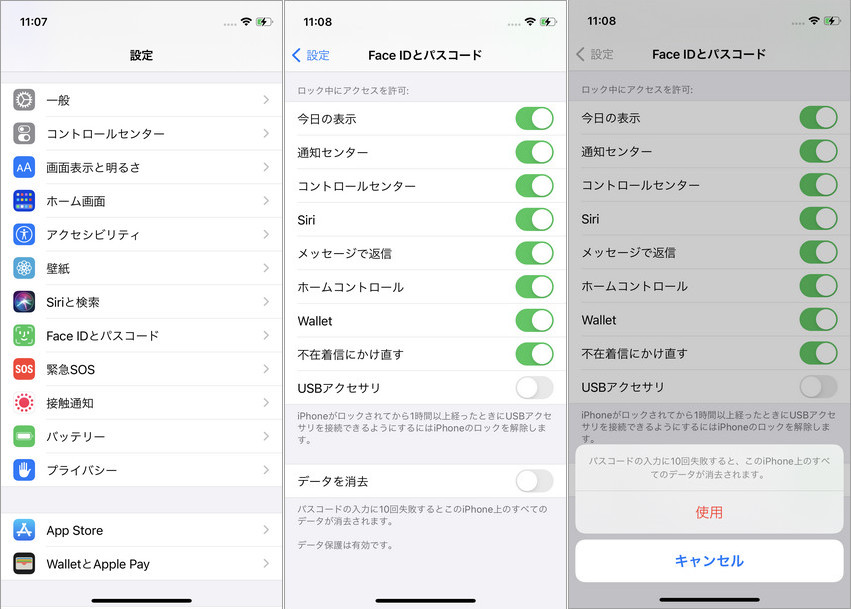
補足: まだiPhone パスコードを忘れていないという方も、万が一の場合に備えて[データを消去]をオンにしておきましょう。
方法3、Siriを使って、初期化せずにiPhoneパスコードを解除する
上記の2つの方法に加えて、「Hey Siri」を呼び出して、初期化せずにiPhoneパスコードのロックを解除することもできます。
ロック中のiPhoneに、Hey Siri いま何時と尋ねます。

表示された時間をタップし、世界時計が表示されたら右上の+ボタンを押します。

検索欄に適当な都市の名前を入力します。

入力した文字にカーソルを当て、マークを表示させます、共有を選びます。

メッセージボタンを選びます。

メッセージの宛先に11桁の番号を入力して改行し、グリーンになっている番号をタップし、背景をグリーンにしてからもう一度タップします。そして、新規連絡先を作成を選びます。後で、写真を追加ボタンを押し、写真をタップし、モーメントへ入ります。
この方法には操作手順が多い、ロック解除の成功率も比較的低い、そのほかiOS 8.0~iOS 10.1バージョンのiPhoneのみサポートされています。一般的に利用できません。
3、iPhoneパスコードを忘れた場合に、専門ソフトでロックを強制解除する裏ワザ【パソコンあり】
パスコードを忘れたためにiPhoneロックを解除できない場合は、専門的なiPhone・iPadロック解除ソフトTenorshare 4uKeyを使用することをお勧めします。
Tenorshare 4uKey の特徴
- 主要機能:画面パスコードの解除・Apple IDの削除・MDMのバイパス・スクリーンタイムパスワード、アクティベーションロックの削除など
- 対応ロック:4桁/6桁の数字パスコード、英数字パスコード、Touch ID(指紋認証)、Face ID(顔認証)の解除が可能
- 操作のしやすさ:ソフトの画面に表示される指示に従って操作するだけで、専門知識がなくても利用できる
- データへの影響:画面パスコードを解除する場合、端内のすべてのデータと設定が削除される
Tenorshare 4uKeyを使えば、iTunesやiCloudなしでiPhoneの画面ロックを突破することができます。画面の指示に従うだけで、数分でパスコードをロック解除できます。操作が分かりやすく、時間もかかりません。
まずはお使いのパソコンに4uKeyをダウンロードしてインストールしましょう。自動的にソフトが起動しますので、まず画面中央の[画面ロックを解除]をクリックします。
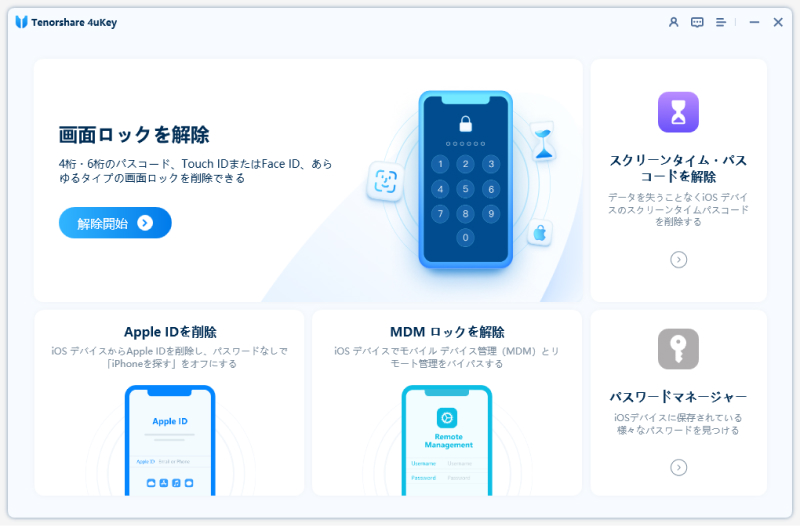
ケーブルを使ってiPhoneとパソコンを接続して、[開始]ボタンをクリックします。

ロック解除にも少し時間がかかります。iPhoneをパソコンに接続したまま、しばらくお待ちください。

しばらくすると、ロック解除成功の画面に切り替わります。iPhoneで初期設定を行い、パスコード入力なしでホーム画面まで進めることを確認して下さい。

注意:Tenorshare 4uKeyでアイフォンのパスコードロックを解除するときに、すべてのデータが削除されます。アイフォンパスコードが解除された後、iTunesまたはiCloudからすべてのデータを復元することができます。
関連記事: インスタをバックアップ・復元する方法【iPhone・Andriod・PC】
4、iPhoneパスコードを忘れた場合に、「探す」で遠隔ロックを解除する方法【パソコンあり】
「iPhoneを探す」がオンの場合、「iPhoneを探す」を利用して遠隔操作でiPhoneを初期化することが可能です。ブラウザでiCloudにアクセスする方法と「探す」アプリを使った方法の二通りがありますが、iPadなどをお持ちの方は後者のほうが手軽です。
ここでは、iPhoneパスコードを忘れてパソコンがない場合に、「探す」アプリでiPhoneパスコードを解除する方法を見ていきます。
まず、ほかのiPhone、iPadなどで「探す」アプリを開きます。見当たらない場合はホーム画面の一番最初(左)のページに戻り、「便利ツール」グループの中を探してみてください。
すると、自分のApple IDと紐づけられているiOS端末の一覧が表示されます。ここで該当するiPhoneを選択します。
選択したiPhone・iPadに対する操作オプションが表示されます。下にスクロールし、[このデバイスを消去]というところをタップします。
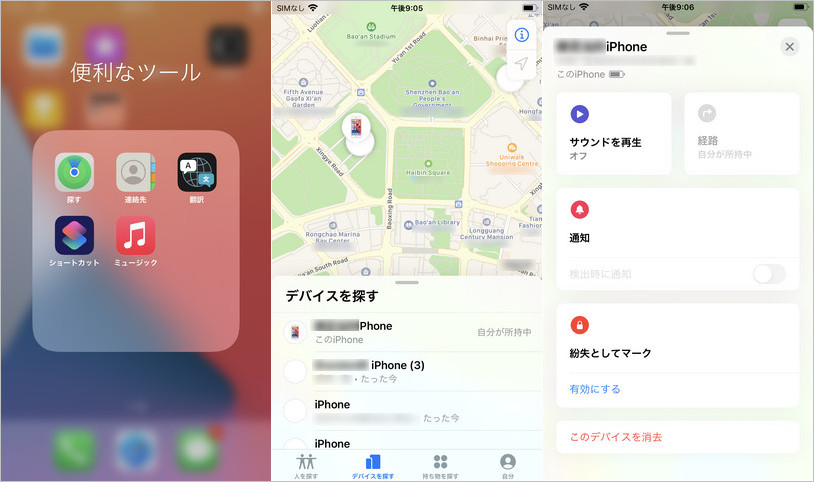
「iPhoneを消去しますか?」と出たら[続ける]をタップします。
電話番号の入力を求められますが、ここは無視して[次へ]をタップします。
「メッセージを入力」まで進むと、右上に赤色の字で[消去]と出てきますので、こちらをタップします。
紐づけられたApple IDのパスワードを入力するよう求められます。正しく入力できたら右上の[消去]をタップします。
これで、iPhoneのデータが遠隔で消去されます。
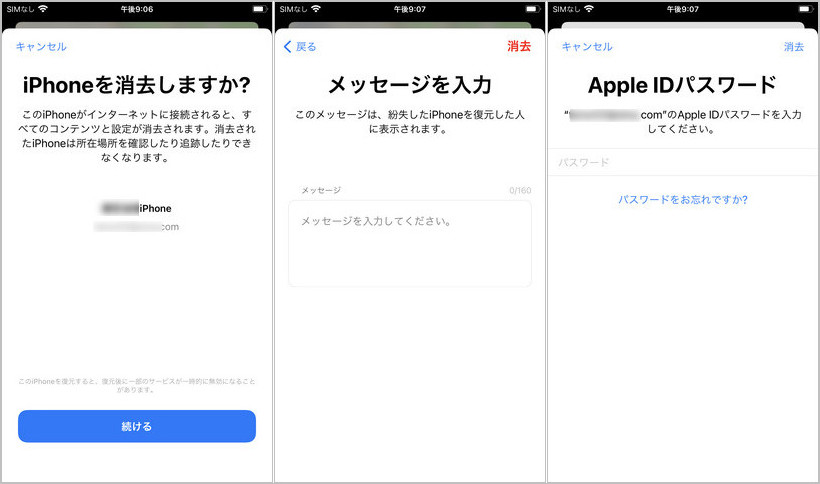
5、iPhoneパスコードが忘れて解除できない場合に関するよくあるご質問
質問1、iPhoneパスコードを忘れた時、iPhoneを初期化したらどうなる?
iPhone・iPadのパスコードが忘れた場合に、iPhone・iPadを初期化したら、デバイス上のすべてのデータが消去されます。が、iPhoneバックアップがあれば、iTunesまたはiCloudからデータを簡単に復元できます。iPhoneデータが消える心配がありません。
質問2、iPhone・iPadのパスコードが忘れたら、どうしたらいいのか?
iPhone・iPadでTouch IDやFace IDを設定している場合は、指紋認証または顔認証を使うことで、画面ロックを簡単に解除して、普段通り使用できます。
質問3、iPhoneパスコードの入力が何回まで間違えられるのか?
iPhoneパスコードの連続失敗回数は10回に制限されています。パスワード入力を10 回以上間違えると、iPhoneまたはiPadは自動的に初期化モードに入ります。第三者によるデバイス データの悪用を回避します。
まとめ
本記事では、iPhone・iPadパスコードを忘れてしまい、初期化したくない場合に様々な解除方法をご紹介しました。iPhone・iPadパスコードを忘れたら、まずはバックアップデータがあるかどうかご確認ください。パスコードを忘れたため、iPhone・iPadが使用できない場合は、一番お勧めなのは最も簡単かつ迅速でどんな条件でも利用できるロック解除ソフトTenorshare 4uKeyのことです。パスコード紛失でお困りの際にはTenorshare 4uKeyを是非ご利用ください。
- iPhone/iPadのロック画面からからパスコード/Touch ID/Face IDを簡単に解除
- スクリーンタイム・パスコード・Apple ID・MDMプロファイルを速やかに削除可能
- パスワードなしでiPhone・iPad・iPodからApple IDのロックを削除可能
- データを失わずにApple IDからサインアウト/Apple IDを削除可能
- パスワード/Apple ID/以前の所有者なしでiCloudアクティベーションロックを削除
- iOS 26/iPadOS 26やiPhone 17に対応